在如今的互联网时代,无线网络的普及让我们能够随时随地畅享网络的便利。而在使用无线网络的过程中,USB免驱动无线网卡成为了许多人的首选。本文将为大家详细...
2024-10-03 511 免驱动
在现代社会,无线网络已经成为人们生活中不可或缺的一部分。然而,有时候我们在插上无线网卡后却发现电脑没有任何反应,无法连接到Wi-Fi网络。这种情况下,我们应该如何解决这个问题呢?本文将为您提供一些解决方案。

标题和
1.确认设备和驱动安装情况
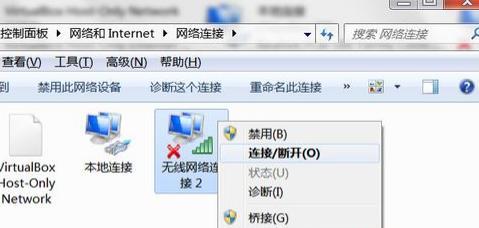
无线网卡需要正确安装设备和对应的驱动程序才能正常工作,因此第一步是确保设备和驱动安装正确。
2.检查设备管理器
打开设备管理器并查看“网络适配器”选项,确认无线网卡是否显示在其中。

3.重新启动电脑和路由器
有时候,重新启动电脑和路由器可以解决一些临时的问题,尝试重启设备后再次插上无线网卡。
4.检查硬件连接
确保无线网卡已正确插入电脑的PCI插槽,并且连接稳固。
5.检查电源供应
某些无线网卡需要额外的电源供应,确保您的网卡已经连接上电源。
6.更新驱动程序
前往无线网卡制造商的官方网站,下载最新的驱动程序,并按照说明进行安装。
7.禁用并重新启用无线网卡
在设备管理器中,找到无线网卡并右键点击,选择“禁用”,然后再次右键点击并选择“启用”。
8.重置网络设置
打开命令提示符窗口,输入命令"netshwinsockreset"和"netshintipreset",然后重启电脑。
9.检查防火墙设置
防火墙可能会阻止无线网卡的正常工作,确保防火墙设置中没有对无线网卡进行封锁。
10.清除临时文件和缓存
清除电脑上的临时文件和缓存有时候可以解决一些网络问题,尝试清理后再次连接无线网卡。
11.检查其他网络连接问题
如果其他设备可以正常连接到同一Wi-Fi网络,那么可能是电脑本身的问题,检查其他可能的网络连接问题。
12.重装操作系统
如果以上方法都无效,最后的解决办法是尝试重新安装操作系统,确保系统没有出现任何故障。
13.咨询专业技术支持
如果您依然无法解决问题,建议咨询无线网卡制造商或者专业技术支持人员寻求帮助。
14.考虑更换无线网卡
如果以上方法都无法解决问题,可能是无线网卡本身出现故障,考虑更换一个新的无线网卡。
15.解决方法
通过检查设备和驱动安装情况、重新启动设备和路由器、检查硬件连接、更新驱动程序、重置网络设置、禁用并重新启用无线网卡、检查防火墙设置、清除临时文件和缓存、检查其他网络连接问题、重装操作系统、咨询专业技术支持以及更换无线网卡等方法,我们可以尝试解决无线网卡插上没有反应的问题。
遇到无法识别无线网卡的情况时,我们可以通过一系列的步骤来解决问题。我们需要确认设备和驱动安装情况,并进行相关检查和重新启动。如果问题仍然存在,我们可以尝试更新驱动程序、重置网络设置、禁用并重新启用无线网卡等方法。如果问题依然无法解决,我们可以考虑咨询专业技术支持或者更换无线网卡。综上所述,通过耐心和逐步的解决方法,我们可以解决插上无线网卡没有反应的问题,让我们的电脑重新连接到Wi-Fi网络。
标签: 免驱动
相关文章
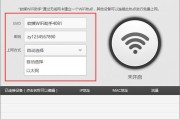
在如今的互联网时代,无线网络的普及让我们能够随时随地畅享网络的便利。而在使用无线网络的过程中,USB免驱动无线网卡成为了许多人的首选。本文将为大家详细...
2024-10-03 511 免驱动
最新评论